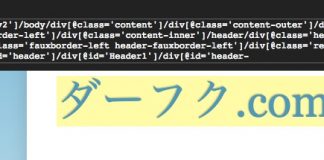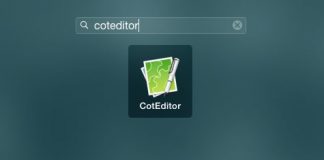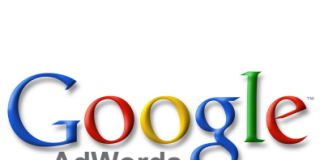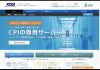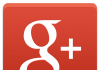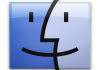いつもブラウザで操作している動作を
自動で行ってくれる便利ツールSelenium(セレニウム)
Firefoxのアドオンで
Selenium IDEプラグインがありますが
Firefoxだけでしか動作しません。
IE,Chrome,Safariでも
動かしたい時は専用のセレニウムサーバーを
使用します。
Firefoxよりも動作が軽快で
デベロッパーツールも使いやすい
Chromeにてセレニウムを動かしたいと思います。
手順としては、まず
2つのファイルをダウンロードします。
①クロームドライバー
https://code.google.com/p/chromedriver/downloads/list
“chromedriver”というファイル
②Seleniumサーバー
https://code.google.com/p/selenium/downloads/list
“selenium-server-standalone-2.39.0.jar“というファイル
ダウンロードして展開した2つのファイルを
同じディレクトリに置きます。
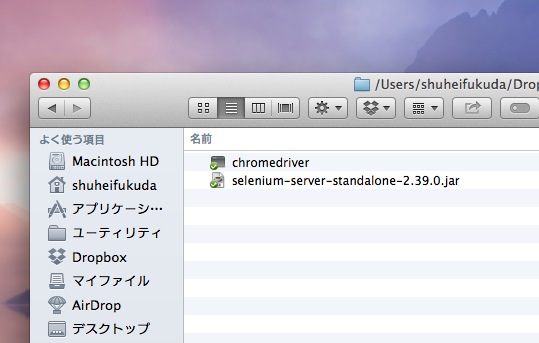
ターミナルを起動させ
“chromedriver”と”selenium-server-standalone-2.39.0.jar”
を置いたディレクトリに移動します。
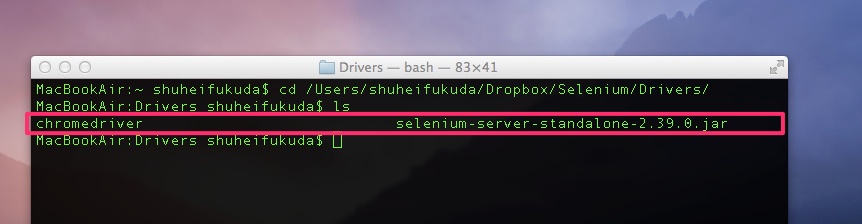
ターミナルから次のコマンドを入力
$ java -jar selenium-server-standalone-2.39.0.jar
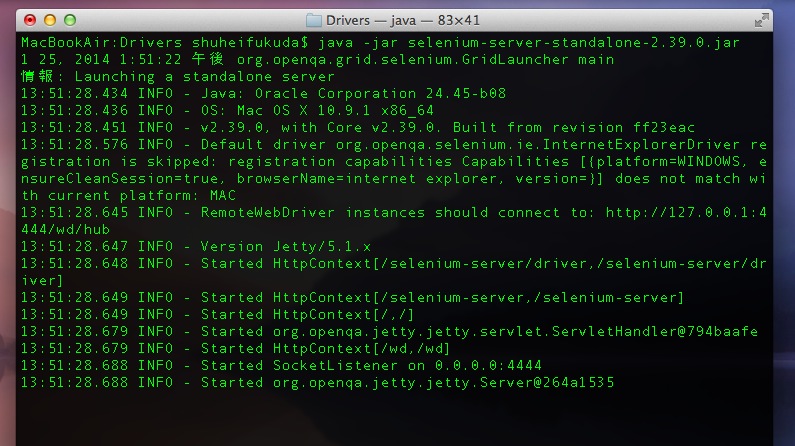
ブラウザはなんでもいいのでアドレスバーに
https://127.0.0.1:4444/wd/hub
と入力して開いてみます。
下の様になれば、Seleniumサーバーが起動している
状態になってます。
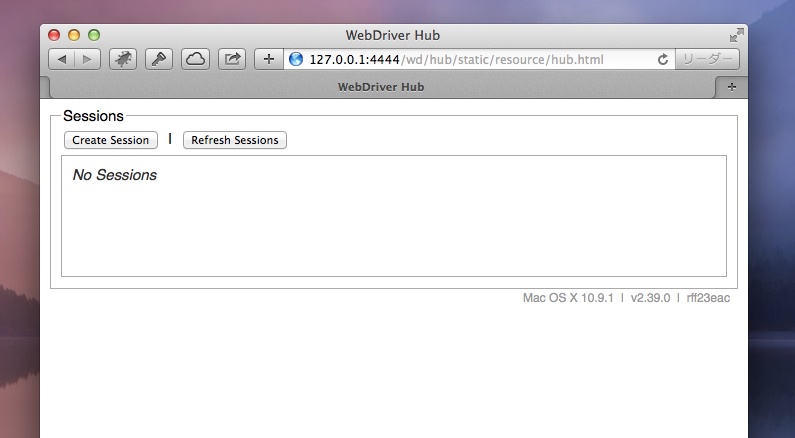
もし、
『https://127.0.0.1:4444に接続できませんでした。。。』
と表示される場合は、Seleniumサーバーが起動してない状態なので
ターミナルから再度サーバーを起動しなおしてみましょう。
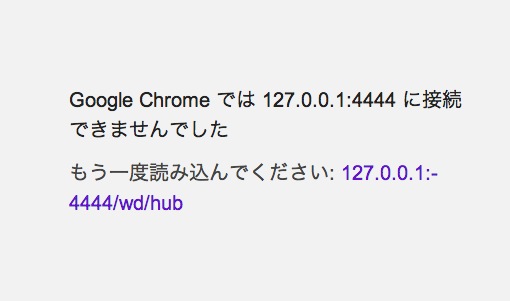
FirefoxのSelenium IDEを起動させます。
メニューから【設定】をクリック
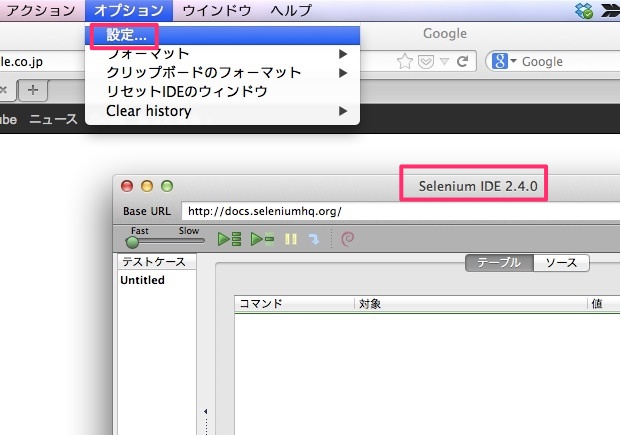
【WebDriver】タブをクリックし
【Enable WebDriver Playback】にチェックを入れます。
四角い枠の所に【chrome】と入力します。
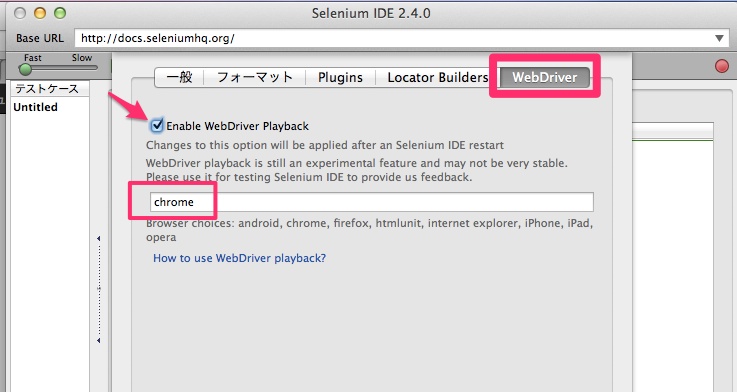
試しに『yahoo.co.jpを開く』という簡単な
テストケースを作り、実行してみます。
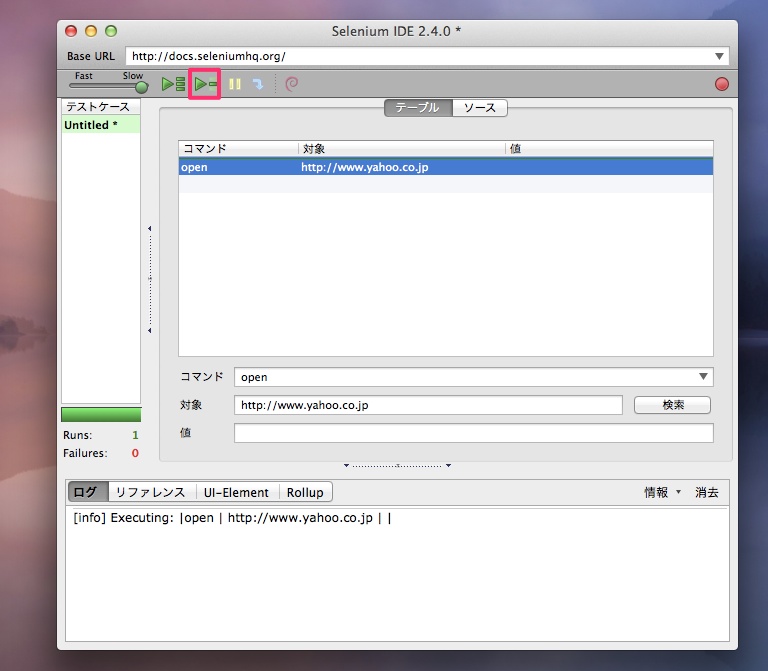
通常はFirefoxで実行されますが
Chromeが起動し、テストケースが実行されました。
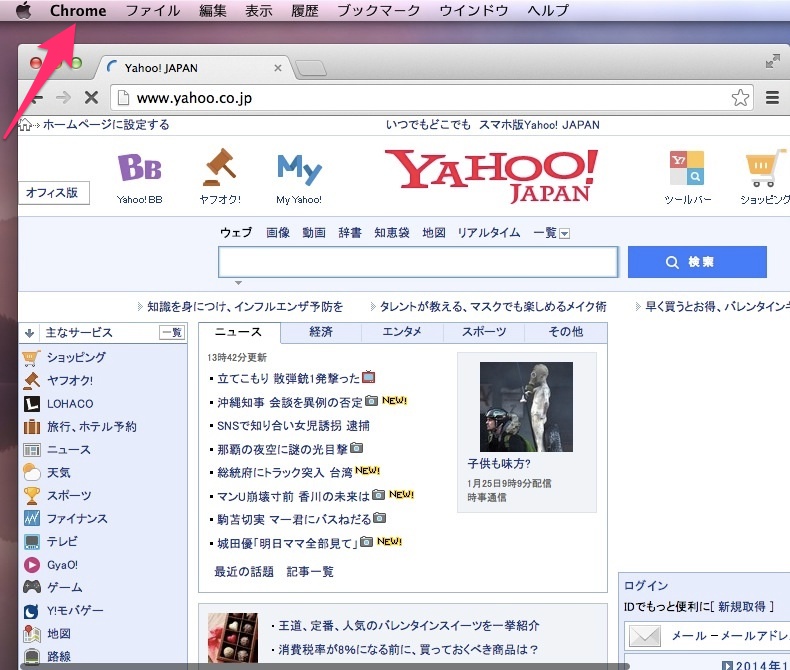
セレニウムを他のブラウザを使って
起動させたい場合は
試してみてくださいね!
Jenkins実践入門 ~ビルド・テスト・デプロイを自動化する技術 (WEB+DB PRESS plus)